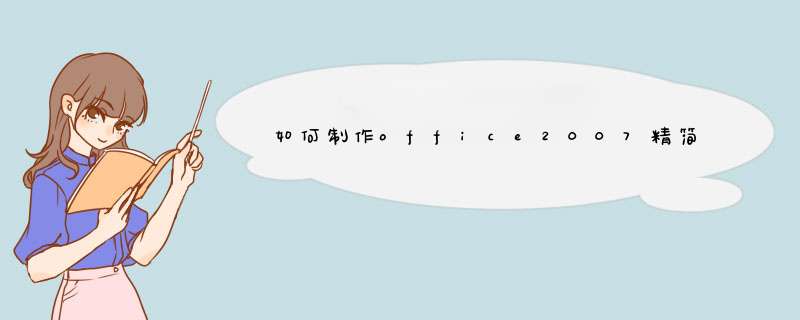
在此阶段,我们主要思路是得到安装程序前后的变化过程,以便为绿色版做准备。建议大家在做的时候,选择没有安装任何应用程序的系统。最好用虚拟机来做。这样不会对您的实际系统产生任何的影响。步骤1:准备原材料,下载“Microsoft
Office 2007 SP1中文龙卷风版_整合SP1升级包”,下载后将其中的ISO镜像文件解压到硬盘(这里我们选择“F:\”)。
步骤2:准备安装卸载监视工具,下载Total Uninstall。
步骤3:解压Total Uninstall 4.8特别版,双击启动其中的tu.exe,,并按下载包里的KEY文件进行注册。注册后,点击“模块”菜单下的“已监视应用程序”,打开监视模块。
步骤4:下载UltralSO
9.1.2.2465简体中文版,并进行安装。下载后先解压缩,安装时请选择安装ISO直拟驱动器,并勾选“关联ISO文件”,安装好之后,会列出
Office镜像文件目录,在ISO上点击右键,出现关联菜单,选择“UltraISO→加载到驱动器G:”(“G:”为电脑量后一个驱动器盘符)。
步铅氏枯骤5:打开虚拟驱动器,将此光盘中除“UPDATES”外其它所有的文件或文件夹复制到“F\”中,这里的“UPDATES”目录是SP1补丁程序。我们的思路是先制作不带SP1的绿色精简版,之后再集成SP1。这样的步骤 *** 作有利于在精简时减少我们的工作量。
步骤6:点击主界面上的“安装”按钮,进行软件安装前的系统快照建立,在应用程序路径中先输入应用程序名称、安装程序路径,再选择虚拟光驱中的“setup.exe”。选择好后点击“下一步”,系统开始建立安装前的快照。
提示:这里的快照是指在安装之前,将电脑里的注册表与文件目录列表做一个备份,这样通过安装前后的快照对比,我们就可以分析出安装程序究竟在安装过程中做了什么 *** 作。
步骤7:当快照建立好之后,会自动选中“立即启动安装程序”,我们直接点“下一步”,此时,将启动Office
2007的安装程序。在出现“选择所需要的Microsoft Office Professional Plus
2007安装类型”时,我们点击“自定义”。
步骤8:自定义设置这个环节很关键,直接关系槐洞到精简后的体积。在平时我们只需要用到Excel与Word的最基本功能,所以我将其它的程序全部选择不安装。在Excel和Word选项中,我们将其子项也选择不安装,当然,你也可以根据需要来选择功能。选择好后,点击“立即安装”按钮。此时,Office将按设定的进行安装。
步骤9:安装结束后,我们打开开始菜单Microsoft
Office中的Excel 2007快捷方式,启动Office
2007,启动时,会出现首次联机使用配置,我们勾消掉这个,在接下来的Office更新设置中,我们也选择不进行更新。此时,Office Excel
2007启动成功。接着,我们关闭Excel 2007。回到Total Uninstall的主界面中。
步骤10:在Total
Uninstall主界面中,选中“应用程序已安装,创建安装后的快照并查找更改内容”,并点击“下一步”。此时,程序将创建安装后的快照,并对之前的核梁快照进行注册表键、值以及文件夹、文件的比较。等其比较结束后,将会返回先前的主界面。在主界面中,将会以树型目录的形式列表出程序更新前后的文件与注册表对比。经过以上十个步骤,我们的精简准备工作已全部完成。接下来我们将进入精简过程阶段。
Office2007精简过程
在此阶段,我们主要做的工作是得出Office最少运行所需要的文件以及注册表内容。 *** 作步骤比较简单,但是工作却是最繁琐的。一不小心,可能就会前功尽弃。这时,大家一定要耐心,切不可半途而废,并要时时做好备份工作。
步骤1:启动Total
Uninstall,打开“已监视的应用程序”模块,在左框中,我们选中Office
2007的应用程序。此时,在右框中,将显示出此次安装的摘要。我们来看看,已创建的文件夹167、已创建的文件832、已创建的注册表键13266、已创建的值22174。恐怖吧,接下来,我们就要对这些进行删减。
步骤2:点击右框中的“更改”项,此时,详细的文件夹以及文件创建目录,以树型方式为我们作了最详细的列表。我们先从精简文件夹以及文件开始。精简的第一个要点就是先次后主,先外后内。也就是说,我们从最外围的部分开始精简,尽量先不涉及到主程序,在文件目录中点击右键,选择“仅从系统中删除
”。出现警告提示,点击“是”。此时,这个文件夹就被我们精简到回收站了,而且我们刚才删除的目录颜色也会变淡。做了这步之后,我们再次启动Excel或
Word。
步骤3:如果启动成功,并无任何错误提示,我们在此文件夹中右击,选择“从日志中移除”。如果,有错误提示出现或启动不成功的话,我们就打开回收站,将此文件夹进行恢复。这就表示,此文件夹是Office启动的必须文件夹或者此文件夹内的某些文件是Office
2007必须的支持文件,不能删除。我们再回到刚才的这个文件夹中,点击左边的“+”符号展开这个文件夹。
步骤4:既然精简文件夹不成功的话,我们就从精简文件着手。在文件上点击右键,选择“仅从系统中删除”。接着,我们再启动Excel或Word。如果启动成功的话。我们就对下一个文件进行同样的 *** 作,如果不成功,到回收站进行文件恢复。
步骤5:重复第三步与第四步,不断的精简,得到我们所需的最小文件。实际上,这些步骤不难。关键的耐心与经验,初学者就是从这里开始起步的。比如,Office
2007安装到C盘,根据经验直接精简掉“C:\Documents and
Settings”以及“C:\MSOCache”目录下所有文件。接着,从Windows目录开始精简,直接精简掉其它的目录内的所有文件,仅保留
Fonts、system32、WinSxs三个目录内的文件。
步骤6:对Windows目录进行精简之后,我接着对“c:\Program
files”中的文件进行精简,先精简掉除Microsoft Office目录外其它目录中的文件夹及文件。最后,先完整的保留Mirosoft
Office下的“Office 12”文件夹,不要先对其进行精简。
步骤7:针对文件夹的精简完毕后,再进行注册表精简。精简的顾序是先外到内。先精简不重要的粗枝粗叶,再进行细支细叶的精简。过程类似精简文件。所不同的是,我们要做好注册表的备份工作。当我们精简掉一个注册分支后,我们再点击文件菜单下的“导出”,选择“注册表更改”,保存时,每次的文件名不要相同。
步骤8:精简好注册表后,我们再重复回到第三、四步,再次进行文件夹的精简。此时,因为对注册表进行了精简,有些文件可能又不需要了。所以要再次进行精简。
步骤9:当前八步做完后,我们重新启动计算机。再次启动Excel
2007或Word 2007,如果成功的话,表示精简顺利,如果不成功的话,需要重新安装Office 2007并用Total
Unistall再次进行监视,不过这次监视的选项大家选择安装更新就可以了。我们再重复以上几步,把误删的文件再次恢复。这样循环得到最后的精简文件及注册表。
关于集成Office 2007 SP1,这个步骤非常的简单,大家只需要安装光盘“UPDATES”中的“MAINWWSP1”程序,用Total Uninstall监视出更新文件,将其替换提取出来的原文件即可。
MAC版飞鸽的使用面板介绍MAC版的飞鸽也是秉承了精简版的原则,简介的使用界面,能让用户上手无需过多的设置就可以使用,下图就是MAC版本的飞鸽的使用主界面,上方是简单的功能菜单,从左到右依次是刷新、搜索、排序和系统设置,下面我们详细讲解一颤码下各个功能。
简单的文字转发和文件传输功能
既然是精简版, *** 作就要极大的方便用户,使用飞鸽传书MAC版传送文字,只要选中用户列表中的你要发送内容的用户,然后在d出的如下图一样的对话框中输入您要发送的信息就可以,发送文件和文件夹的话,点击发送信息输入框左边的发送文件按钮和发送文件夹按钮即可,然后在d出的文件目录中选择要发送的文件,也可以直接将要发送禅洞者的文件和文件夹直接拖拽到发送框中,效果和发送按钮一样,
MAC版的设置界面
设置界面如下,在系统设置中,分为基本设置和关于,在基本设置中,你可以设置自己飞鸽在线的用户名昵称,在线状态,以及默认端口的更改,一般飞鸽传书监听的是2425端口,所以情况允许的下一般不要变动,下方还有自动更新选项,只要勾选“是”之后,只要有新的版本的MAC精简版升级,系统在您启动MAC版本的时候就会自动提示,后面的检查更贺薯新按钮可以手动检测是否有更新可以装。
有,而且不是很难举个例子:(以Windows XP *** 作系统为例,其他的 *** 作系统则大同小异。举一反三,照葫芦画瓢)
假如你想把D:\1\下的"2"和"3"文件夹中的文件和文件夹复制或者移含枝动到“4”文件夹中,
1.你可以在“1”文件夹裏面使用工具栏上“搜索”选项,
2.在左侧的侧边栏的“您要查找什麽?”菜单里选择“所有文件和文件夹”选项(在精简版 *** 作系统中可能直接跳到第三步)
3.“按下面任何或所有标准进行搜索”区域里,“全部和部分文件名”和“文件中的一个字或词组”畱空,
4.“在这裏寻找”中的文件路径确认为“1”文件夹
5.“什麽时候修改的”和“大小是?”选项不进行设置,保持默认,都设置为“不记得”。
6.“文件类型”中的选项不进行设困闹置,保持默认,设置为“(所有文件和文件夹)”
7.仅将下方的前三个选项选中(为了保证将 *** 作执行到每一个文件和文件夹)
即:
搜索系统文件夹
搜索隐藏的文件和文件夹
搜索子文件夹
8.之后点击下方的“搜索”按钮进行搜索
9.在右方的窗口中将会出现“1”文件夹中所有的文件和文件夹
10.按键盘上的Ctrl+A全选所有文件,按住Ctrl将“2”、“3”文件夹反选,即选择除了“2”、“3”文件夹之外的所有文件和文件夹(“2”、“3”不需要进行 *** 作,也不能进行 *** 作。)
11.将选定的文件和文件夹复制或者移动到你要的文件夹中(执行前搜索窗口不能关闭,否则将会丢失要 *** 作的文件和文件夹的路径信汪老罩息)
欢迎分享,转载请注明来源:内存溢出

 微信扫一扫
微信扫一扫
 支付宝扫一扫
支付宝扫一扫
评论列表(0条)